Sticky Notes és una de les aplicacions de Windows més utilitzades que permet als usuaris anotar fàcilment els seus pensaments al seu ordinador. Tanmateix, alguns dels usuaris no poden fer el mateix que Stick Notes no s'obre ni funciona al seu ordinador.

Per què no puc obrir les notes adhesives a Windows 11?
Hi pot haver diversos motius pels quals no podeu obrir Sticky Notes a l'ordinador. L'ús d'una versió obsoleta o danyada de l'aplicació juntament amb la manca de privilegis d'administrador pot estar entre ells.
com instal·lar Windows 10 iot al raspberry pi 3
Corregiu les notes adhesives que no s'obren ni funcionen a Windows 11
Si Sticky Notes no s'obre o funciona a l'ordinador, primer de tot, comproveu les actualitzacions de Windows . Després d'actualitzar el sistema, inicieu Sticky Notes i comproveu si el problema s'ha resolt. Si el problema persisteix, seguiu les solucions esmentades a continuació per resoldre el problema.
- Executeu l'eina de resolució de problemes d'aplicacions de Windows Store
- Desactiveu la funció Insights a l'aplicació Stick Notes
- Actualitza l'aplicació Stick Notes
- Repara/restableix l'aplicació Stick Notes
- Torneu a registrar les notes adhesives
Parlem d'aquestes solucions en detall.
1] Executeu l'eina de resolució de problemes d'aplicacions de Windows Store
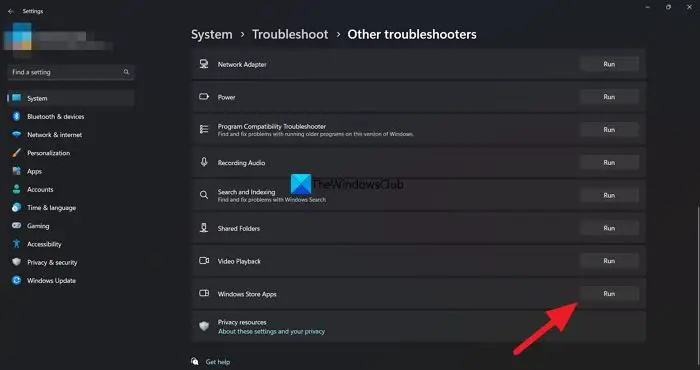
Microsoft intenta ser la millor versió de si mateix llançant diverses solucions automatitzades per solucionar els errors de Windows. I Solucionador de problemes d'aplicacions de Windows Store és un d'ells, resol problemes que poden impedir que les aplicacions de Windows funcionin correctament. Com que Sticky Notes és una aplicació de Windows Store, utilitzarem aquesta funció per trobar el seu problema i les millors solucions possibles.
A continuació s'explica com fer el mateix:
canvia el mode del navegador a ie11
- Feu clic a Win + I per obrir Configuració.
- Seleccioneu la pestanya Sistema i feu clic a l'opció Resolució de problemes.
- Seleccioneu Altres solucionadors de problemes i, a continuació, feu clic al botó Executar al costat de Solucionador de problemes d'aplicacions de Windows Store.
- Seguiu les instruccions a la pantalla per iniciar el procés. Windows solucionarà l'error si es troba.
Un cop fet, proveu d'iniciar l'aplicació Sticky Notes i comproveu si teniu èxit en fer-ho.
2] Desactiveu la funció Insights a l'aplicació Stick Notes
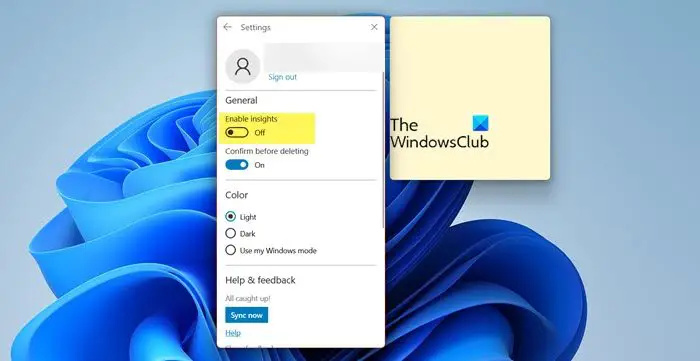
La funció Insights és una de les funcions que permeten a Cortana fer suggeriments basats en la informació que hem afegit a les notes. Desactivar és el millor curs d'acció, ja que de vegades pot interferir amb l'aplicació. Seguiu els passos per desactivar aquesta funció:
- Inicieu l'aplicació i obriu la configuració fent clic a la icona en forma d'engranatge de l'extrem superior dret.
- Aneu a General.
- Desactiva la commutació de Activa Insight.
Ara, reinicieu l'aplicació i, a continuació, comproveu si els problemes persisteixen o no.
3] Actualitzeu l'aplicació Stick Notes
Si l'aplicació Stick Notes està obsoleta, és imprescindible que l'aplicació tingui problemes. En general i en aquest escenari, és un pas recomanat mantenir-ho tot actualitzat. I si no heu actualitzat l'aplicació, aleshores endavant, obriu Microsoft Store , i després comproveu si hi ha actualitzacions disponibles.
4] Repareu/restableixi l'aplicació Stick Notes
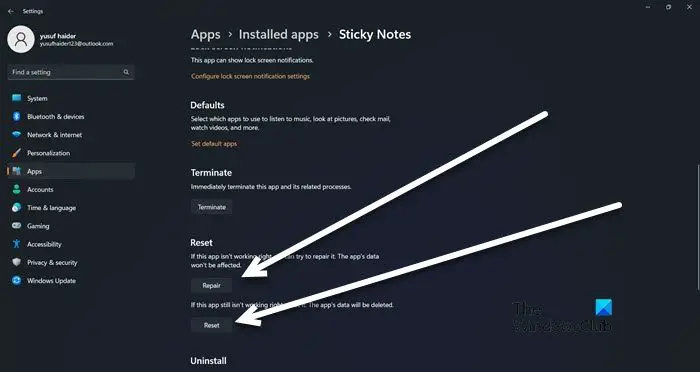
Si l'actualització de l'aplicació no va ser útil, utilitzeu la funció de reparació/restabliment proporcionada per Windows per solucionar problemes relacionats amb l'aplicació. Amb aquesta funció, ho intentarem reparar i restablir l'aplicació defectuosa mentre reparen i restableixen la configuració als seus valors predeterminats originals. A continuació s'explica com fer-ho:
- Feu clic a Win + I per obrir Configuració.
- Feu clic a la pestanya Aplicacions i, a continuació, seleccioneu l'opció Aplicacions instal·lades.
- Desplaceu-vos cap avall i feu clic a Notes adhesives de la llista.
- Feu clic als tres punts i, a continuació, seleccioneu Opcions avançades.
- A l'opció Restableix, feu clic al botó Repara.
Espereu que finalitzi el procés. I si no hi ha canvis en el comportament de l'aplicació, seguiu els mateixos passos i seleccioneu el botó Restableix.
5] Torneu a registrar les notes adhesives
Se sap que tornar a registrar l'aplicació és una de les solucions efectives que molts usuaris han recomanat quan tenen problemes d'inici. Per tornar a registrar l'aplicació, aneu a la barra de cerca i després escriviu Windows Powershell. A continuació, seleccioneu Executar com a administrador de les opcions i després Sí quan se us demani. Ara, executeu l'ordre següent:
Get-AppXPackage -AllUsers -Name Microsoft.MicrosoftStickyNotes | Foreach {Add-AppxPackage -DisableDevelopmentMode -Register "$($_.InstallLocation)\AppXManifest.xml" -Verbose}Això farà la feina per tu.
Esperem que pugueu resoldre el problema utilitzant les solucions esmentades en aquest article.
codi: 0x80131500
Llegeix: Notes adhesives a Windows: utilitzar, desar, formatar, còpia de seguretat, restaurar
Com arregleu les notes adhesives que no s'obren?
Si Sticky Notes no s'obre, primer i sobretot, proveu d'actualitzar l'aplicació i desactivar Insights. Si ja ho heu provat, tornar a registrar l'aplicació també us pot ajudar.
Llegeix també: Sticky Notes es bloqueja i ha deixat de funcionar .







![AMD-V està desactivat a la BIOS, no en una partició d'hipervisor [Arreglar]](https://prankmike.com/img/amd/9A/amd-v-is-disabled-in-the-bios-not-in-a-hypervisor-partition-fix-1.jpg)







